Wix Stores: Başka e-Ticaret Platformlarından Wix Stores'a Geçiş
5 dk.
Bu makalede
- 1. Adım | Cart2Cart uygulamasını ekleyin ve bir hesap seçin
- 2. Adım | Kaynak ve hedef sepet kurulumu
- 3. Adım | Nelerin taşınacağını seçin ve demo geçiş yapın
- 4. Adım | Tanıtım amaçlı geçiş sonuçlarını kontrol edin ve geçiş işlemini tamamlayın
Cart2Cart uygulaması, 80'den fazla e-ticaret platformundan Wix'e geçiş yapmanıza yardımcı olur, böylece hayalinizdeki mağazayı oluşturabilirsiniz.
Cart2Cart tarafından desteklenen platformlar listesini kontrol edin.
Cart2Cart uygulamasını Wix sitenize ücretsiz olarak ekleyebilirsiniz ancak geçiş işlemi için Cart2Cart sizden ücret alacaktır. Tam ücret, geçişini yapmak istediğiniz ögeler, seçtiğiniz isteğe bağlı ek hizmetler ve eski platformunuz gibi etmenlere bağlıdır. Uygulamanın ücretsiz demosunu deneyerek Wix mağazanıza sınırlı sayıda ögeyi taşıyabilirsiniz, böylece Cart2Cart uygulamasının nasıl çalıştığını görebilirsiniz.
Geçiş işlemi sırasında Cart2Cart size bir önizleme sunar. Böylece herhangi bir değişiklik yapmadan veya ücret ödemeden önce tam fiyat dökümünü görebilirsiniz.
Cart2Cart fiyatlandırması hakkında daha fazla bilgi edinin.
Başlamadan önce:
- Wix Stores'u sitenize eklemeyi unutmayın.
- Mağaza siparişlerini taşımak için öncelikle ödeme kabul etmenize izin veren bir Premium pakete veya Studio paketine yükseltme yapmanız gerekir.
1. Adım | Cart2Cart uygulamasını ekleyin ve bir hesap seçin
Geçiş işlemini başlatmak için Wix App Market'a gidin ve Cart2Cart uygulamasını ekleyin. Ardından ilgili Wix hesabı ile ilişkilendirilmiş e-postanın seçili olduğundan emin olun.
Wix Editor
Studio Editor
- Editörünüze gidin.
- Editör'ün sol çubuğundaki Uygulamalar simgesine
 tıklayın.
tıklayın. - Arama çubuğunda Cart2Cart uygulamasını bulun.
- Siteye Ekle'ye tıklayın.
- Kabul Et ve Ekle'ye tıklayın.
- Bir seçenek belirleyin:
- Mevcut Cart2Cart hesabınıza giriş yapın.
- Yeni bir Cart2Cart hesabı oluşturun:
- Sign Up (Kayıt Ol) seçeneğine tıklayın.
- Gerekli alanları doldurun.
- Cart2Cart kontrol panelinde ilgili Wix hesabı ile ilişkilendirilmiş e-postanın seçili olduğundan emin olun.
- Source and Target Cart Setup (Kaynak ve Hedef Sepet Kurulumu) seçeneğine tıklayın.
İpucu:
Herhangi bir aşamada geçiş sekmesini kapatırsanız sitenizin kontrol panelindeki Uygulamaları Yönet sekmesinden Cart2Cart kontrol paneline erişebilirsiniz.
2. Adım | Kaynak ve hedef sepet kurulumu
Geçiş işlemi boyunca, taşıdığınız mağaza kaynak sepet olarak anılacaktır. Wix Store ise hedef sepetinizdir. Bu adımda her iki sepeti seçip kaynak sepete erişim için gerekli izinleri verirsiniz. Örneğin, Shopify'dan geçiş yapmak için API Şifresi sağlamanız gerekir.
Not:
Bu adım her kaynak sepete göre farklılık gösterir. Cart2Cart geçiş ekranının sağ kısmındaki talimatları dikkate alın.
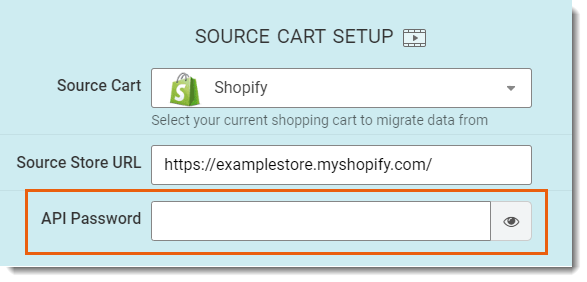
Nasıl Yapılacağını Göster
3. Adım | Nelerin taşınacağını seçin ve demo geçiş yapın
Wix mağazanıza farklı türlerde veriler geçirebilirsiniz (içe aktarabilirsiniz). (Bu veriler platforma göre değişir.) Daha sonra mevcut diğer geçiş seçeneklerini belirleyin.
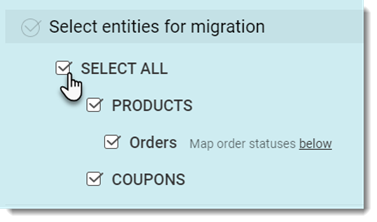
Geçiş seçenekleri arasından seçim yapmak için:
- Sunulan veri türlerinden birini (ör. ürünler, siparişler ve kuponlar) seçerek Wix'e taşıyabilirsiniz.
Not: İçe aktarma işlemleri 1.000 ürün ve 1000 siparişle sınırlıdır. - (İsteğe bağlı) Gösterilen ek seçeneklerden birini seçin (gösterilecek seçenekler 1. Adımdaki seçiminize bağlıdır):
- Geçişini yapacağınız varlıkların Wix mağazanızdaki verilerini silmek için Clear current data on Target Store before Migration (Geçiş işlemi öncesinde Hedef Mağazadaki mevcut verileri temizle) seçimini yapın.
Önemli: Bu işlemi daha sonra geri alamazsınız.
Diğer bir deyişle ürünleri içe aktarırken bu seçeneği işaretlerseniz Wix kontrol panelinizde bulunan tüm ürünler silinir.
Geçişten önce Hedef Mağaza'da mevcut verileri temizleme seçeneği hakkında daha fazla bilgi edinin. - Skip product thumbnail images migration (Ürün küçük resimlerinin geçişini atla) onay kutusunu işaretleyin.
Daha fazla bilgi edinmek için videoyu izleyin - Change products quantity to 100 on Target Store ($29) (Hedef Mağazada ürün adedini 100 olarak değiştir {$29}) seçimini yapın.
Hedef Mağazada ürün miktarını 100 olarak değiştir ayarı - Veri eşlemesi yapın (siparişleri içe aktarırken yapılır): Her platformun farklı sipariş durumları vardır. Aynı terimleri kullanarak bu sipariş durumlarının Wix kontrol panelinizde doğru sınıflandırıldığından emin olun. Sipariş durumu eşleme -mapping" target="_blank").
- Geçişini yapacağınız varlıkların Wix mağazanızdaki verilerini silmek için Clear current data on Target Store before Migration (Geçiş işlemi öncesinde Hedef Mağazadaki mevcut verileri temizle) seçimini yapın.
- Start Free Demo (Ücretsiz Demo Başlat) seçeneğine tıklayın.
Seçeneklerinizi belirledikten sonra Cart2Cart bir geçiş demosu yapar. Böylece geçişi önizleyebilir ve değişiklik yapmadan ya da Cart2Cart'a işlem için ödeme yapmadan önce her şeyin yolunda olup olmadığını kontrol edebilirsiniz.
4. Adım | Tanıtım amaçlı geçiş sonuçlarını kontrol edin ve geçiş işlemini tamamlayın
- Geçiş demosu tamamlandığına göre verileri Wix kontrol panelinde görüntülemek için Check the Results (Sonuçları Kontrol Et) seçeneğine tıklayın.

- Ürünler Wix Mağaza Ürünleri sekmesinde bulunabilir.
- Siparişler Wix Siparişler sekmesinde bulunabilir.
- Kuponlar Wix Kuponlar sekmesinde bulunabilir.
- Sonuçtan memnunsanız sigorta poliçelerinden birini seçin veya Skip Migration Insurance (Geçiş Sigortasını Atla) seçeneğine tıklayın.
Sigorta seçenekleri için Cart2Cart videosunu izleyin - Hazır olduğunuzda geçiş ücretini inceleyin.
İpucu: Menü simgelerine tıklayın Fiyat dökümünü görmek için dokunun.
Fiyat dökümünü görmek için dokunun.

- Ödeme yapın ve geçiş işlemini tamamlayın:
- Add Funds for Full Migration (Tam Geçiş için Fon Ekleyin) seçeneğine tklayın.
- Gerekli bilgileri girin.
- Buy now (Şimdi satın al) seçeneğine tıklayın.
Geçiş işlemi tamamlandığında bir e-posta bildirimi alırsınız.

